Spis treści:
Szybkie linki
- Aby skorzystać z usługi Znajdź mój i zlokalizować zagubiony iPhone, nie potrzebujesz innego urządzenia Apple.
- Funkcja Znajdź mój oferuje kilka opcji ułatwiających odnalezienie zaginionego iPhone’a, poza wykryciem go na mapie.
- Twoje możliwości mogą być ograniczone, jeśli zgubiony iPhone nie jest włączony lub podłączony do Internetu.
Nie ma powodu do paniki, gdy Twój iPhone zaginie. Niezależnie od tego, gdzie zgubiłeś urządzenie, aplikacja Apple Find My upraszcza żmudny proces jego lokalizowania. Nauczymy Cię, jak używać Find My do śledzenia i odnajdywania zgubionego iPhone’a.
Dostęp do usługi Znajdź moją sieć firmy Apple
Możesz skorzystać z Znajdź moją aplikację aby zlokalizować dowolne urządzenie Apple, a nawet wybrać wskazówki dojazdu do tej lokalizacji i zablokować urządzenie do czasu przybycia na miejsce. Ponieważ zgubiłeś iPhone’a, masz dwie możliwości uzyskania dostępu do sieci Znajdź moją.
Funkcja Znajdź mój jest domyślnie włączona na iPhone’ach. Jeśli jednak wyłączysz to ustawienie przed utratą iPhone’a, nie pojawi się on w sieci Apple Find My.
1. Korzystaj z innych urządzeń Apple
Jeśli posiadasz więcej niż jedno urządzenie Apple, np. iPada lub Maca, możesz użyć na nim aplikacji Znajdź mój, aby zlokalizować zaginiony iPhone. Skorzystaj z funkcji wyszukiwania Spotlight, aby szybko znaleźć i otworzyć plik. Jeśli nadal nie możesz go znaleźć, pobierz go ponownie ze sklepu App Store.
Pobierać:Znajdź mój (Bezpłatny)
Po otwarciu aplikacji Lokalizator na iPadzie lub komputerze Mac przejdź do karty Urządzenia, aby wyświetlić wszystkie urządzenia powiązane z Twoim Apple ID, w tym zagubiony iPhone.
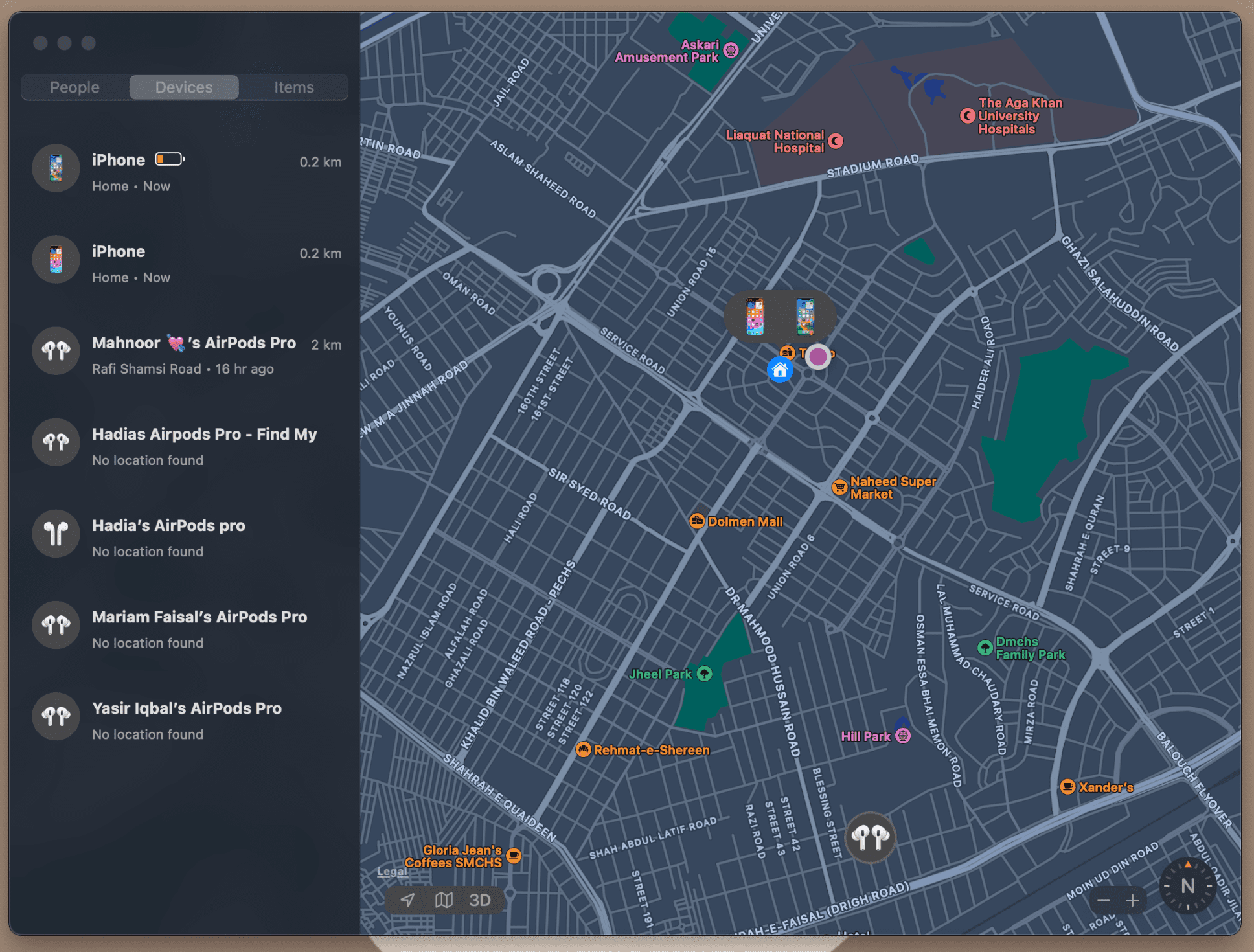
2. Korzystaj z witryny iCloud na dowolnym urządzeniu
Jeśli nie masz innych urządzeń Apple, możesz zamiast tego użyć urządzenia innej firmy, np. komputera z systemem Windows, aby uzyskać dostęp do witryny iCloud. Nie ma znaczenia, czy użyjesz do tego cudzego urządzenia, o ile będziesz pamiętać o wylogowaniu się później.
Otwórz dowolną przeglądarkę internetową na dowolnym urządzeniu i przejdź do icloud.com/findi zaloguj się przy użyciu swojego Apple ID. Powinieneś być w stanie wyświetlić wszystkie swoje urządzenia w sekcji Wszystkie urządzenia. Internetowa wersja aplikacji Find My oferuje wszystkie te same funkcje, których potrzebujesz, aby zlokalizować zgubione lub skradzione urządzenia Apple.
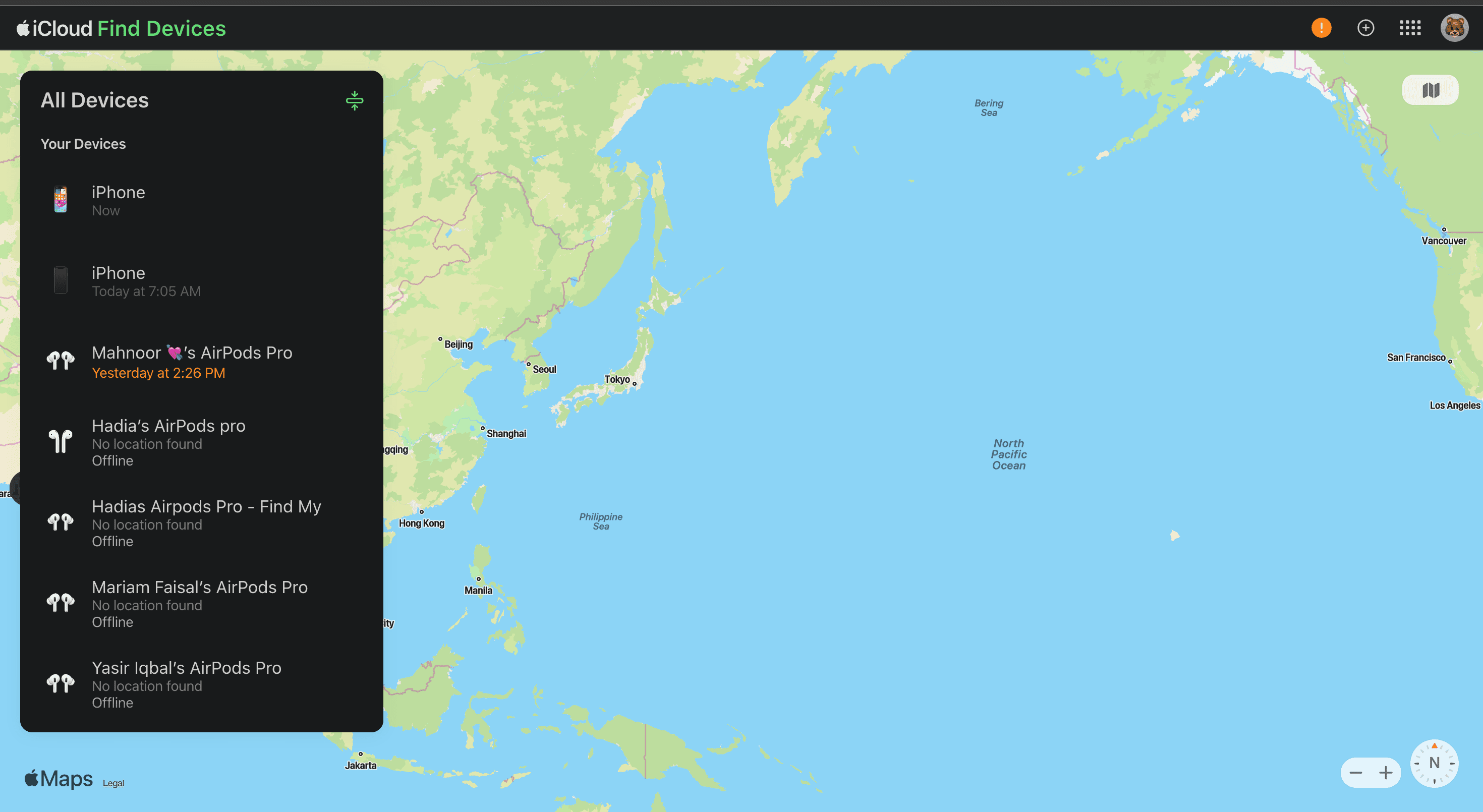
Jak zlokalizować zgubiony iPhone w Find My
Funkcja Find My korzysta z sygnałów Wi-Fi i Bluetooth, aby pokazać przybliżoną lokalizację Twojego iPhone’a. Lokalizacja jest zwykle dokładna z dokładnością do kilkuset stóp.
Jeśli jednak Lokalizator pokaże iPhone’a w trybie offline, możesz zobaczyć tylko jego ostatnią znaną lokalizację – jeśli taka istnieje. Urządzenia offline mogą wyświetlać się w aplikacji Lokalizator z czarnym ekranem. Może się to zdarzyć, jeśli w urządzeniu rozładuje się bateria lub ktoś je wyłączy.
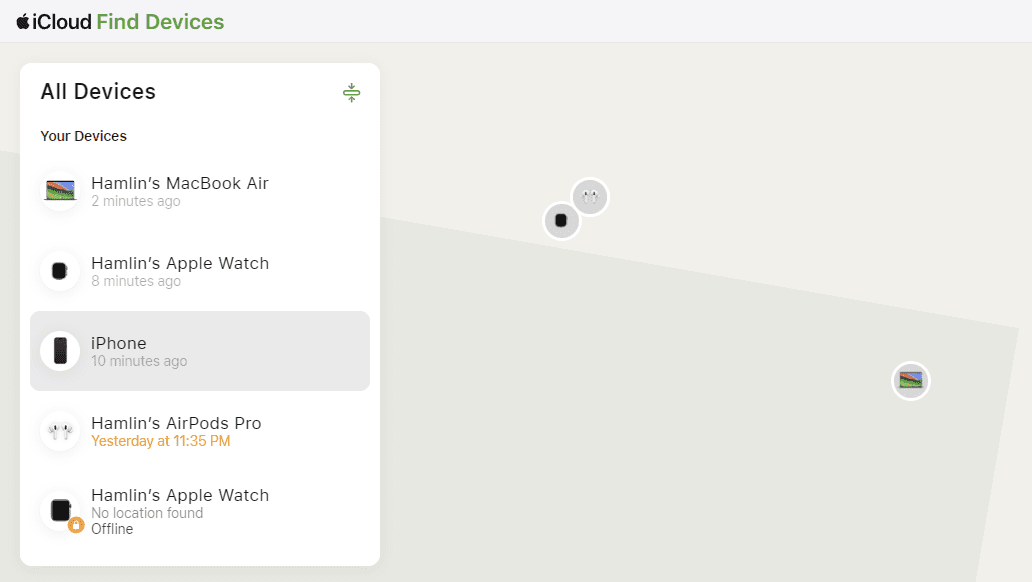
Jak wspomniano wcześniej, nie ma sensu korzystać z Find My, jeśli wyłączyłeś tę funkcję na zgubionym iPhonie. Nie pojawi się na liście urządzeń po otwarciu Find My.
Otrzymuj powiadomienie, gdy Twój iPhone przejdzie do trybu online
Jeśli Twój zagubiony iPhone jest w trybie offline, możesz ustawić opcję Znajdź mój tak, aby powiadamiała Cię, gdy ponownie połączy się z Internetem. Dzieje się tak, gdy ktoś włączy urządzenie lub ponownie połączy się z Wi-Fi lub Bluetooth.
Aby to skonfigurować w Find My, wybierz brakujący iPhone i włącz opcję Powiadom o znalezieniu. Na komputerze Mac musisz wybrać urządzenie offline i kliknąć przycisk Informacje (i) obok niego na mapie, aby uzyskać dostęp do przełącznika Powiadom o znalezieniu.
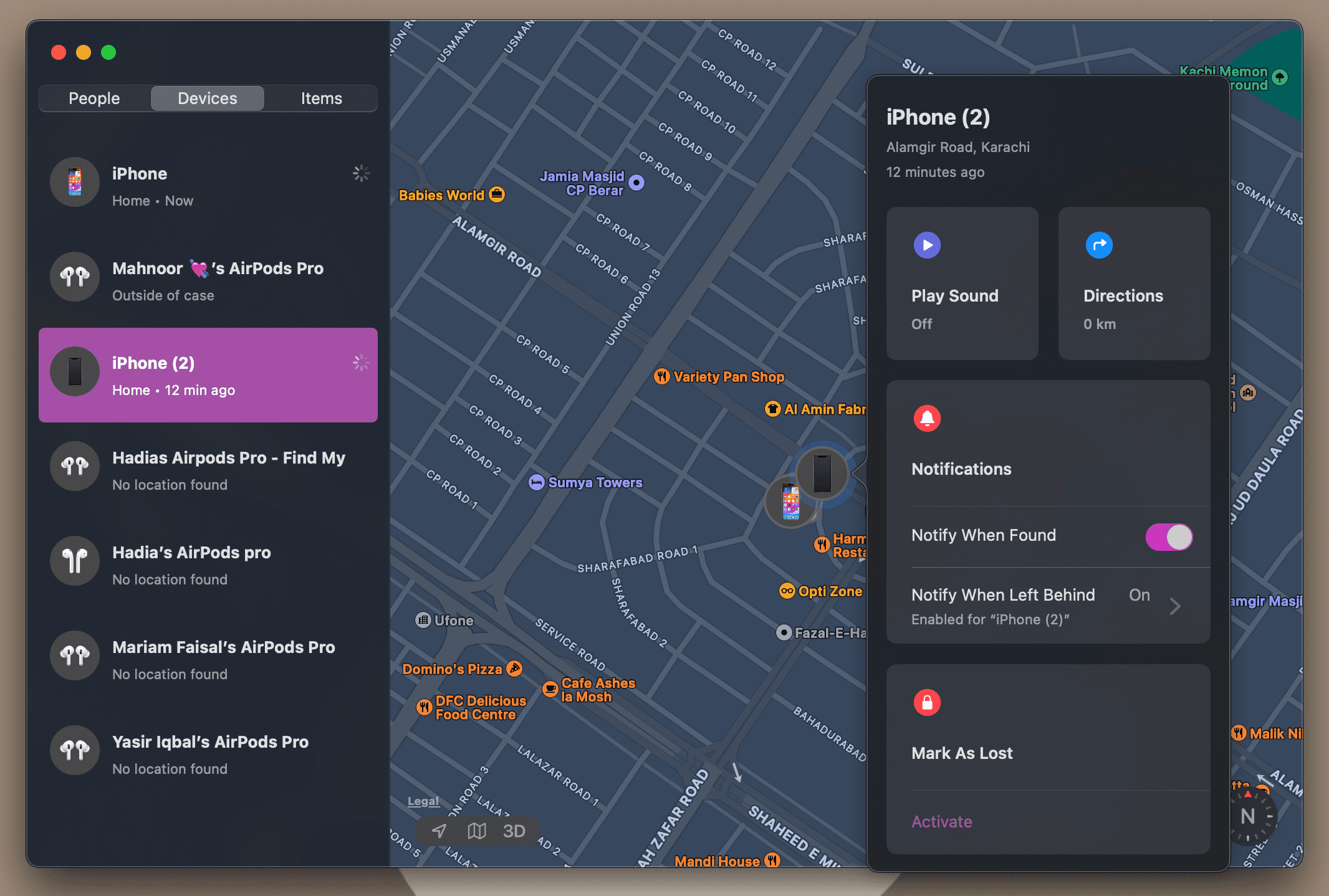
Aplikacja Find My wyśle Ci powiadomienie, a Apple wyśle Ci e-mailem informację o lokalizacji zgubionego lub skradzionego iPhone’a, gdy tylko przejdzie on do trybu online.
Uzyskaj wskazówki dojazdu do zgubionego lub skradzionego iPhone’a
Jeśli Twój zagubiony iPhone lub iPad jest online, możesz skorzystać z aplikacji Znajdź mój, aby uzyskać wskazówki dojazdu do jego lokalizacji. Wybierz swoje urządzenie w Find My i kliknij Wskazówki. Na komputerze Mac musisz wybrać swój iPhone w Find My, a następnie kliknąć przycisk Informacje (i) obok niego na mapie, aby uzyskać dostęp do tej opcji.
Mapy Apple uruchomią i załadują trasę z Twojej bieżącej lokalizacji do utraconego urządzenia. Niestety, nie znajdziesz tej opcji w kliencie internetowym Find My. Zobaczysz to tylko w aplikacji Lokalizator na jednym ze swoich urządzeń Apple.
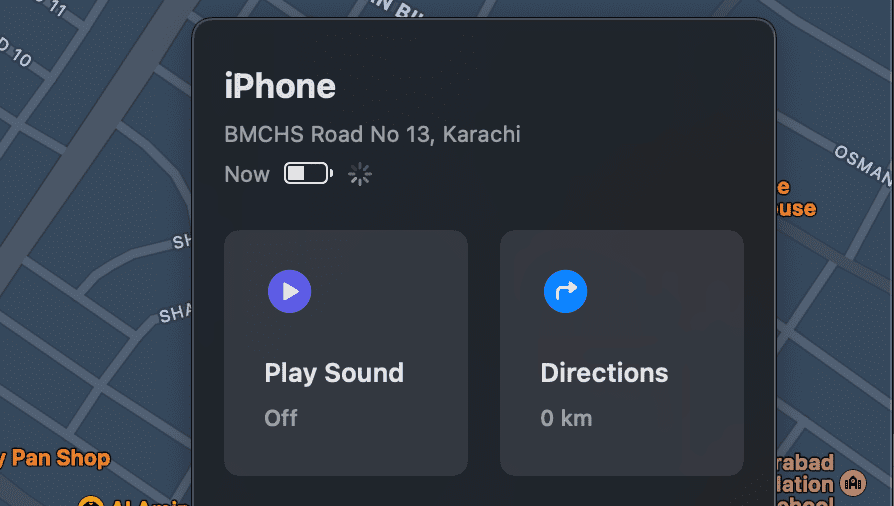
Nie powinieneś próbować odzyskać swojego iPhone’a, jeśli uważasz, że został skradziony. Zamiast tego postępuj zgodnie z poniższymi instrukcjami, aby włączyć tryb Utracony i skontaktuj się z organami ścigania, aby poinformować je, gdzie to jest.
Odtwórz dźwięk, aby znaleźć zaginiony iPhone
Aplikacja Find My podaje jedynie niejasną lokalizację zgubionego iPhone’a. Może to pomóc Ci zawęzić obszar do pracy, domu lub supermarketu. Ale nadal będziesz miał trudności ze znalezieniem go, jeśli jest schowany pod poduszką kanapy lub na dnie kosza na pranie.
Na szczęście możesz użyć funkcji Znajdź mój, aby włączyć w telefonie iPhone głośny dźwięk, dzięki czemu łatwiej będzie Cię znaleźć, gdy będziesz w pobliżu.
Przycisk Odtwórz dźwięk znajdziesz po wybraniu brakującego iPhone’a w Find My, niezależnie od tego, czy korzystasz z klienta internetowego, czy z natywnej aplikacji na iPhone’a lub iPada. Na komputerze Mac pamiętaj o kliknięciu przycisku Informacje (i) po jego wybraniu, aby uzyskać dostęp do tej opcji.
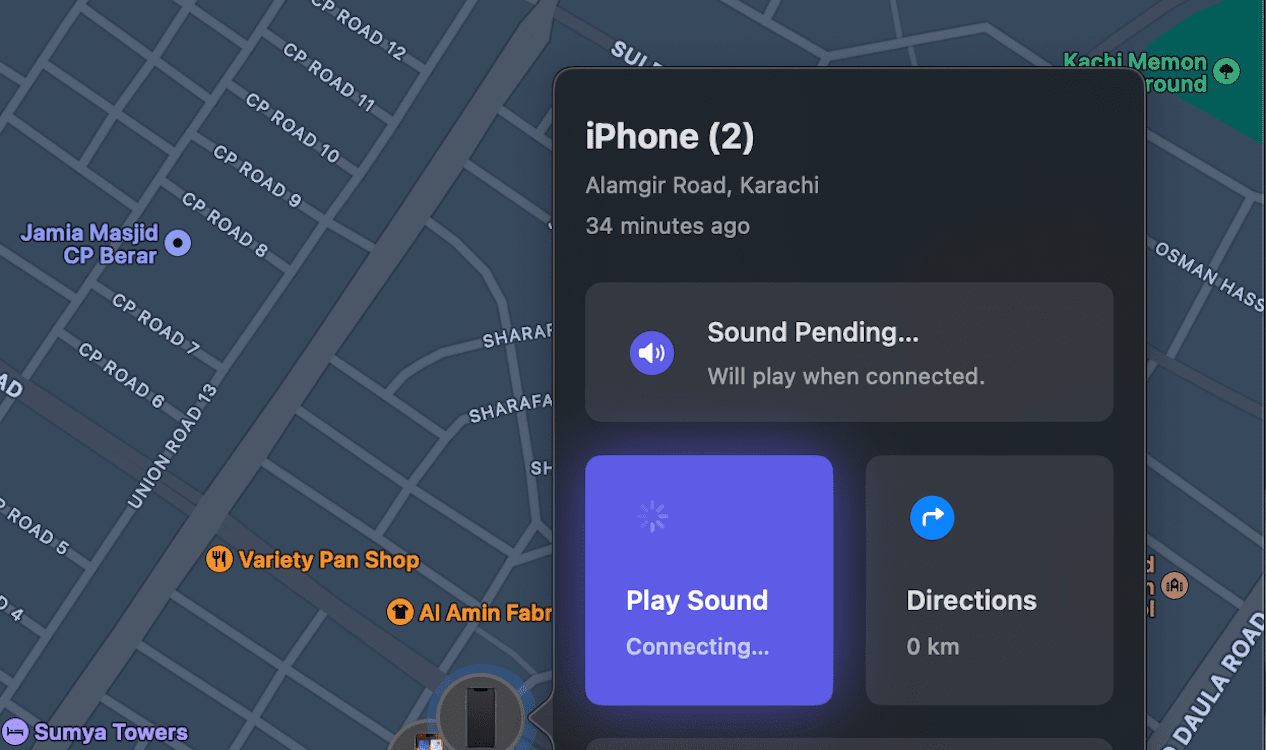
Twój iPhone będzie odtwarzał dźwięk, dopóki go nie znajdziesz i nie odblokujesz lub ktoś inny nie wyłączy urządzenia. Nie oznacza to, że Twój iPhone musi być podłączony do Internetu, aby to zadziałało.
Włącz tryb utracony, jeśli nadal nie możesz znaleźć swojego iPhone’a
Zawsze warto włączyć tryb Utracony, jeśli nie możesz od razu zdobyć zaginionego iPhone’a. Opcja Tryb Utracony w Find My zawiesza Apple Pay i blokuje Twoje urządzenie. A jeśli Twój zaginiony iPhone nie ma ustawionego hasła, zostaniesz poproszony o jego utworzenie.
Możesz także użyć trybu Utracony, aby wyświetlić na ekranie komunikat informujący osobę, która je znajdzie, że to urządzenie należy do Ciebie, wraz ze szczegółami dotyczącymi sposobu, w jaki można się z Tobą skontaktować. Twoje urządzenie będzie nadal odbierać połączenia telefoniczne w trybie Utraconym, ale nie będzie wyświetlać żadnych alertów.
Aby włączyć tryb Utracony, wybierz swoje urządzenie w Find My i naciśnij Aktywuj pod opcją Oznacz jako utracone. Następnie postępuj zgodnie z instrukcjami, aby utworzyć hasło (jeśli jeszcze go nie masz) i napisz wiadomość, aby inni mogli zobaczyć, kiedy znajdą Twój iPhone. Następnie wybierz opcję Aktywuj.
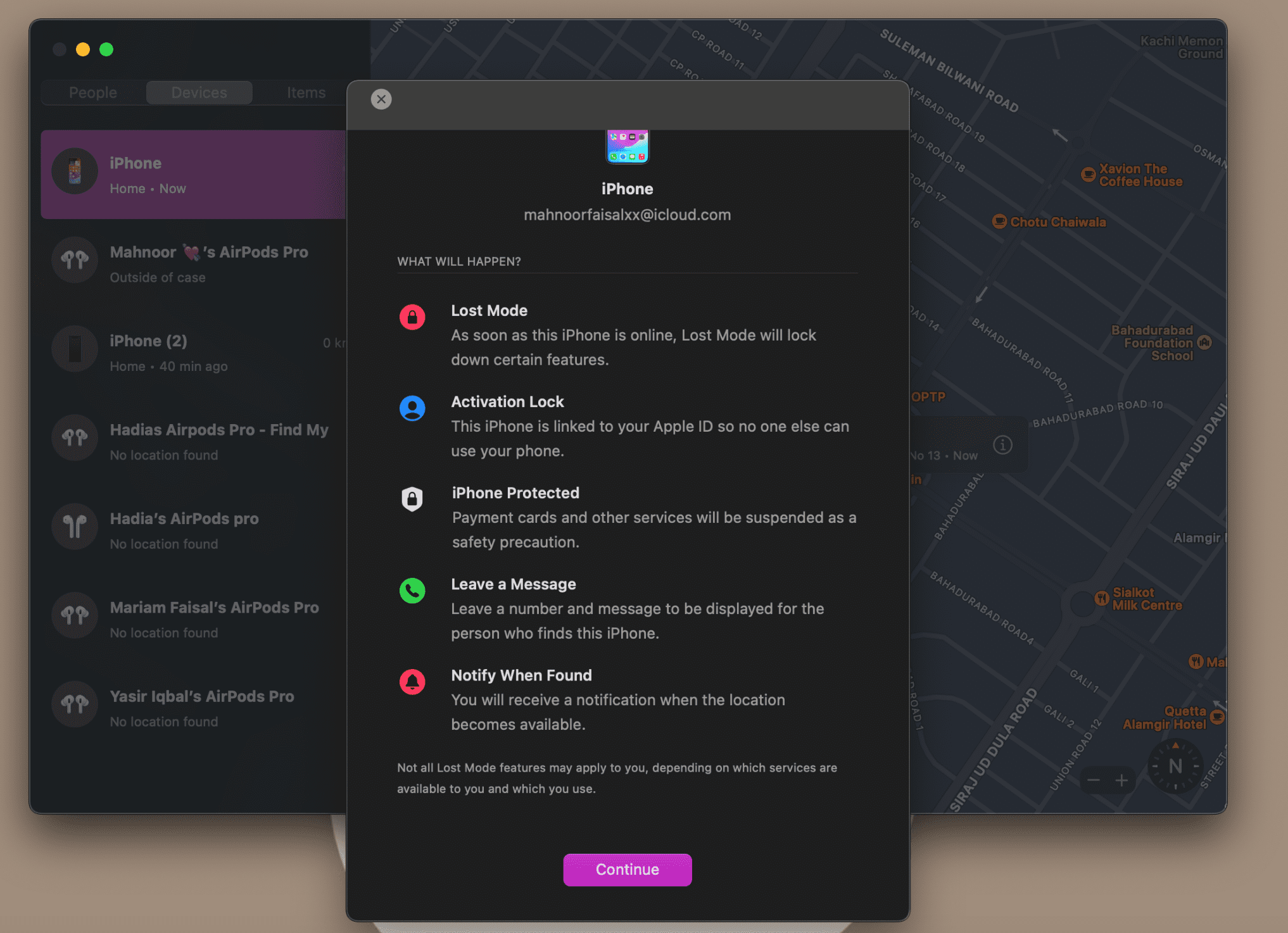
Tryb Utracony utrzymuje Twoje dane w stanie nienaruszonym. Nic nie stracisz, jeśli odzyskasz iPhone’a i wyłączysz tryb Utracony za pomocą hasła.
Wymaż urządzenie tylko wtedy, gdy nie spodziewasz się, że je znajdziesz
Funkcja Find My umożliwia także zdalne usunięcie wszystkich danych z utraconego iPhone’a lub iPada. Z tej opcji należy jednak korzystać tylko wtedy, gdy nie spodziewasz się już nigdy odnaleźć zaginionego urządzenia.
Gdy użyjesz Lokalizatora do wymazania zaginionego iPhone’a, nie będziesz już mógł śledzić jego lokalizacji. Nikt inny nie może używać Twojego urządzenia, ponieważ jest ono powiązane z Twoim Apple ID za pomocą blokady aktywacji. Ale jest mało prawdopodobne, że znajdziesz go ponownie, ponieważ nie możesz użyć funkcji Znajdź mój, aby sprawdzić, gdzie się znajduje.
Polecamy tę opcję tylko wtedy, gdy zrezygnowałeś z odzyskania urządzenia. Po wybraniu iPhone’a w Find My na dole znajdziesz opcję Wymaż to urządzenie.
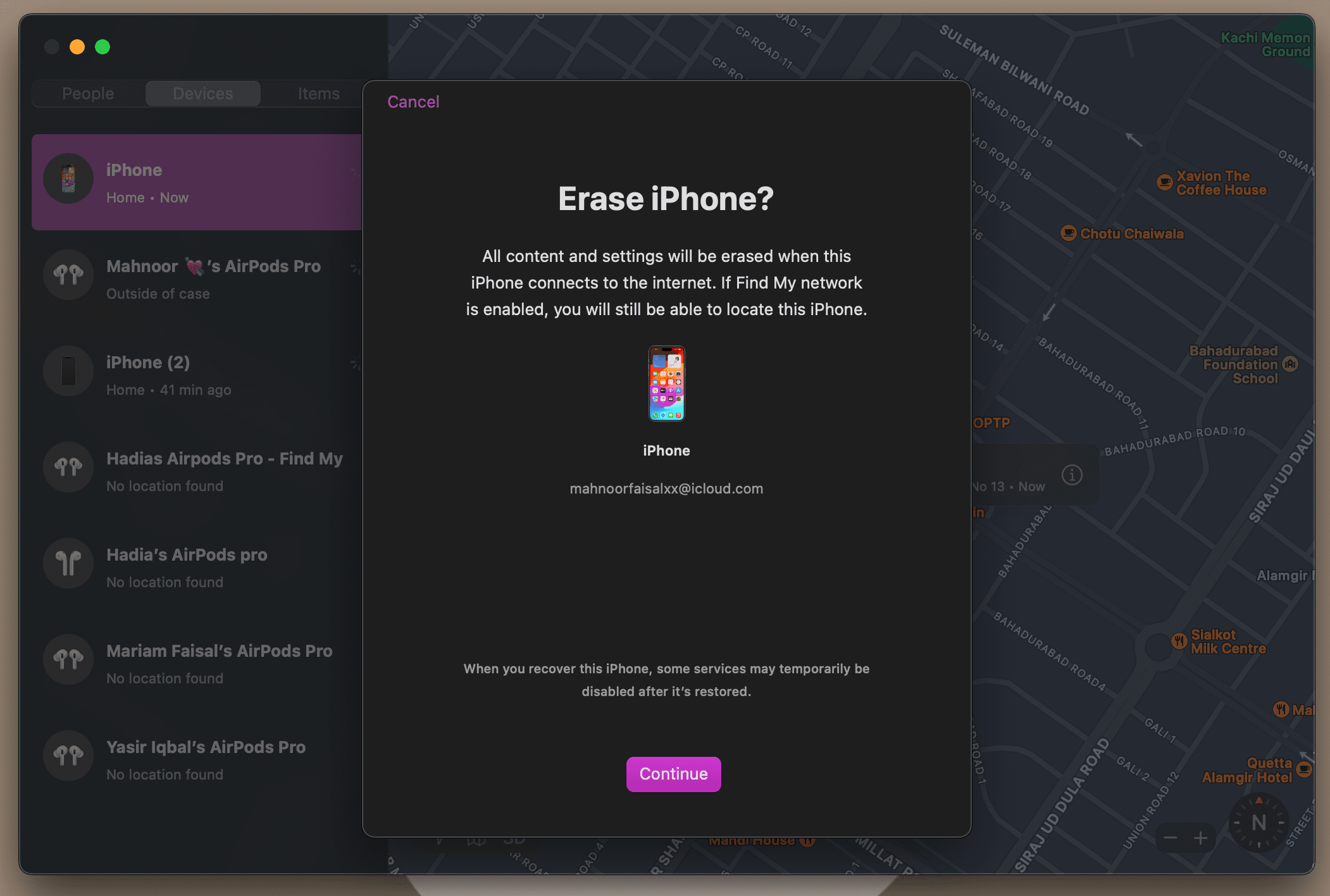
Pamiętaj, że aby rozpocząć ten proces, Twój iPhone musi być podłączony do Internetu. W przeciwnym razie zauważysz, że w Find My oczekuje się usunięcia.
Aplikacja Apple Find My ułatwia odnalezienie zgubionego lub skradzionego iPhone’a. Ale to nie jedyne narzędzie, jakie masz do dyspozycji. W rzeczywistości istnieją inne sposoby na znalezienie zgubionego iPhone’a, co może być przydatne, jeśli funkcja Find My jest wyłączona.
Możesz na przykład sprawdzić oś czasu Google, zapytać znajomych i członków rodziny lub spróbować zadzwonić pod swój numer telefonu, aby posłuchać dzwonka, jeśli jest w pobliżu. Dzięki tym wskazówkom powinieneś móc szybko odzyskać iPhone’a.
